金舟PDF编辑器设置文本行距以及添加图片背景方法
2023-05-28
天极下载
点击:1
pdf格式的文件可以保证文件的内容在传输过程中不被损坏,所以我们在工作中经常需要对pdf文件进行编辑。但是很多朋友表示不知道如何调整pdf文件内容的格式。接下来,小编就教大家如何通过金舟PDF编辑器调整pdf文件的行距和添加图片背景。
金舟PDF编辑器如何设置文本行距
1、打开金舟PDF编辑器,点击【打开PDF文件】打开需要编辑的文件。
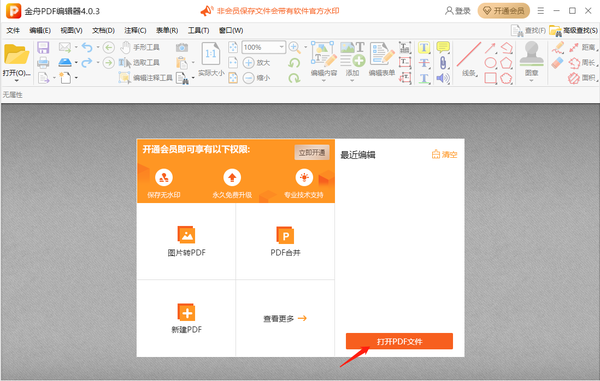
2、双击选中文本,然后【Ctrl+A】全选文本。右击选择【段落】。
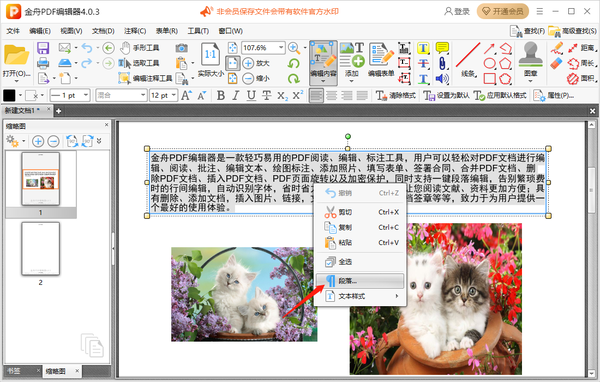
3、在弹出的对话框中可以设置行间距、对齐方式和缩进。设置完成后,点击【确定】。
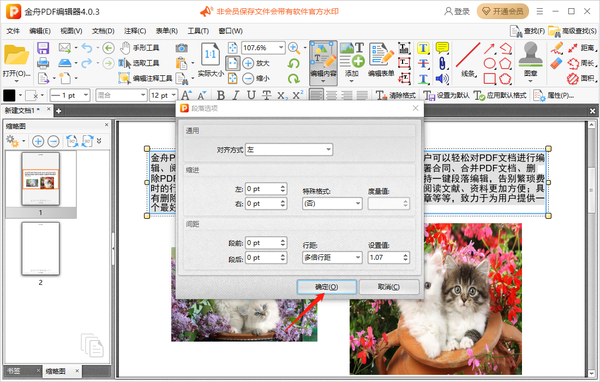
金舟PDF编辑器如何设置多张图片大小相同
1、打开要编辑的文件后,按住Ctrl键选中同一页的所有图片。
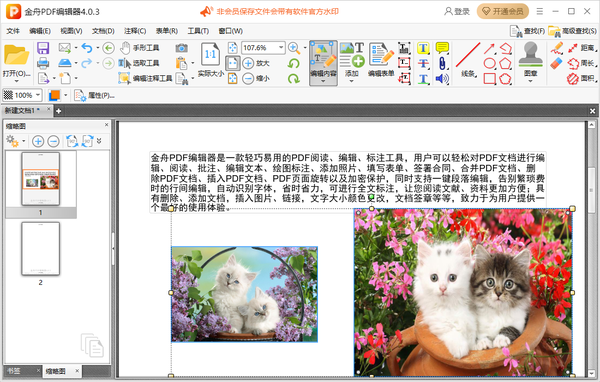
2、右击选择【布局】,点击【使大小相同】。
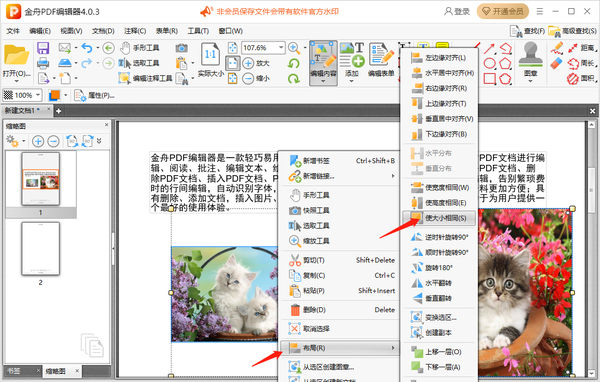
3、此时图片大小已经一致,可以对图片进行移动调整位置。

金舟PDF编辑器如何添加图片背景
1、打开要编辑的文件后,点击菜单栏的【文档】,选择【背景】,点击【添加】。
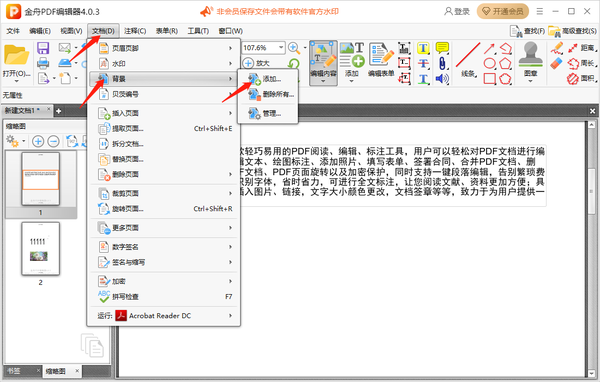
2、在【添加背景】界面,勾选【文件名】,点击【添加图片】。

3、添加后可以编辑外观、布局选项和页面范围等,右侧可以预览效果,最后点击【确定】。